Excel ツールバーを非表示にする解決策: 1. ツールバーに非表示になっている Excel テーブルを開き、マウスでいずれかのメニューをダブルクリックするとツールバーがすぐに表示されます; 2. ツールバーに非表示になっている Excel テーブルを開きますを選択し、メニューを右クリックします。列の空白部分で、「機能を最小化する」のチェックを外します。

Wordチュートリアル」
ツールバーは主にリボンの最小化を選択しているため非表示になっています。操作方法は以下の2通りです。 1. 任意のメニューをダブルクリックすると、ツールバーがすぐに表示されます 1) 下図に示すように、メニューバーの下にはツールがありません。空白の領域を右クリックします。メニューバーの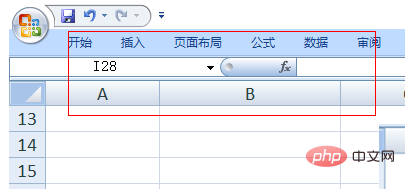
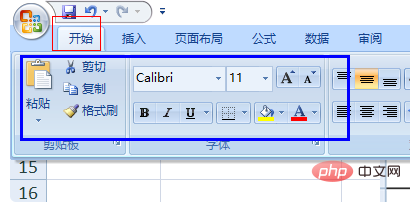
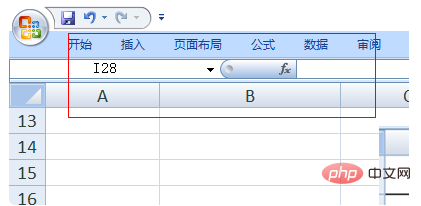
#2) このとき、ポップアップウィンドウが表示され、図のように「機能の最小化」にチェックが入っています以下の図
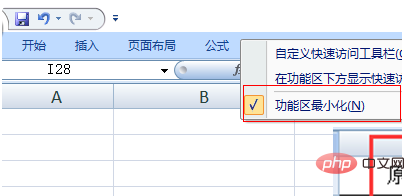
3) 「機能を最小化する」チェックボックスをオフにすると、すべてのツールバーが表示されます。
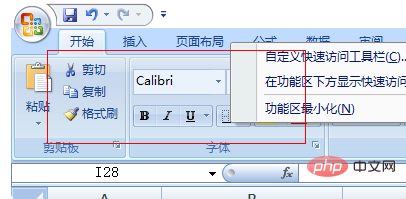
以上が非表示になっているExcelツールバーを削除する方法の詳細内容です。詳細については、PHP 中国語 Web サイトの他の関連記事を参照してください。